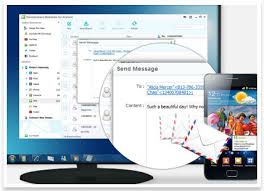Практически каждый ультрасовременный электронный гаджет оснащен камерой и позволяет человеку делать фотографии, качество которых ничем не уступает качеству настоящих профессиональных снимков. Поэтому рано или поздно каждый человек задается вопросом, как загрузить фото с телефона на ПК, чтоб хранить их в памяти своего ПК или в последующем распечатать? Подобная задача абсолютно не сложная. Рассмотрим основные способы перемещения фото с телефона на компьютер в статье.
ВАЖНО: Просьба не забывать о том, что использовать материалы с портала помощи мобильным абонентам – значит прямо сейчас начать работу на предмет качественного устранения проблем. Суть в том, чтобы как можно скорее устранить вопросы по загрузке фото с мобильника на ПК. И в этом поможет каждому портал x-tarif.ru.
Копирование фото через шнур usb
Самым простым способом подсоединения смартфона или планшета к компьютеру является использование usb-кабеля. Практически каждая модель электронного гаджета при покупке в своем комплекте имеет usb-кабель. Чтобы таким способом копировать фото с мобильника на ПК, необходимо:
- подключить сотовый к компьютеру через кабель, подсоединив его к usb разъемам обоих устройств;
- если Вы пользуетесь таким способом передачи данных впервые, произведите соответствующие установки, скачав драйвера с официального сайта производителя Вашего электронного устройства, или взяв их с диска, который шел в комплекте с телефоном или планшетом при покупке;
- зайдите в «Мой компьютер» и выберете Ваше устройство, как правило, обозначающееся, как флеш-накопитель;
- выделите фотографии, которые желаете сохранить на ПК, и скопируйте их в соответствующую папку на ПК.

Отправка файлов с телефона на ПК
Инструкция довольно проста, и даже настоящие компьютерные «чайники» без проблем смогут перекинуть фотки по usb кабелю. Стоит также отметить, что можно использовать, как обычный usb-кабель с подходящими разъемами, так и фирменный шнур от мобильника. Ведь в большинстве моделей электронных гаджетов в комплекте имеется специальный кабель для синхронизации устройства с ПК.
Копирование фото через Bluetooth/ ИК-порт
Технология беспроводной передачи данных Bluetooth известна едва ли не каждому современному человека, и считается немного устаревшей, но все же пользуется популярностью. Чтобы передать фото с телефона на компьютер таким способом, в Вашем ПК или ноутбуке должен быть Bluetooth-адаптер. Так же он должен быть и в Вашем аппарате. Единственное, перед передачей данных не забывайте включить Блютуз и активировать в нем режим видимости. Это довольно-таки удобно, но слишком затратно по времени. Все то же касается и передачи данных через ИК-порт. Лишь в устаревших моделях мобильников сегодня имеется инфракрасный порт. Чтобы загрузить фото с внутренней памяти аппарата на ПК через ИК-порт или Bluetooth, Вам необходимо настроить связь между устройствами и действовать ровно так же, как и при передачи данных с телефона на мобильник.
Копирование фото через Wi-Fi
Один из наиболее удобных и скоростных способов передачи фотографий с телефона на компьютер – передача через Wi-Fi. Чтобы воспользоваться этим способом копирования фотографий, Вам понадобится:
- включить на ПК Wi-Fi адаптер;
- загрузить и установить на устройстве программу для синхронизации электронного гаджета и компьютера Software Dada Cable;
- запустить Software Dada Cable;
- на ПК зайти в «Мой компьютер» и в адресной строке прописать адрес, высветившийся на экране электронного гаджета.
Всего несколько кликов, и перед Вами откроется папка с содержимым карты памяти телефона. Скорость передачи данных с мобильника на компьютер через Wi-Fi благодаря программе Software Dada Cable достигает 54Мбит/сек. Так, всего за несколько минут Вы сможете загрузить фото с карты памяти аппарата на ПК и далее распоряжаться ними по своему усмотрению. Завершив все операции с копированием, удалением или перемещением, просто выйдите их программы и при необходимости отключите Вай-Фай.
Копируем фото через CardReader
С помощью кардридера Вы можете скопировать фотографии только с карты памяти телефона. При этом в Вашем компьютере должен быть монтировать внутренний или установлен внешний кардридер. Для копирования фото необходимо:
- извлечь карту памяти из мобильника и вставить ее во внешний или внутренний кардридер Вашего ПК
- открыть в «Мой компьютере» съемный флеш-накопитель и выбрать папку DCIM, если Вы пользуетесь телефоном с сенсорным экраном

Передача фото на компьютер
- выбрать все необходимые файлы и скопировать их в любую папку на компьютере. Для копирования выделите все интересующие Вас фото, наведите на них мышкой, нажмите на ее правую кнопку и выберете «Копировать». Далее выберете папку для хранения фото на ПК, и в поле папке наведите мышкой, нажмите на ее правую кнопку и выберете «Вставить».
Такой способ копирования фотографии довольно скоростной и удобный. Единственный минус – постоянное извлечение карты памяти из сотового.
Отправка фото по электронной почте
Если ни один из вышеперечисленных способов, как загрузить фото с телефона на компьютер Вам не подошел, можно проявить фантазию и отправить файлы просто по электронной почте. Для этого Вы с компьютера на аппарат или наоборот пишите электронное письма на свою же почту, прикрепляете к письму файлы и отправляете его. Так, если Вы отправили письмо с телефона, открыть его надо с компьютера, и просто-напросто скачать прикрепленные к письму файлы. Так, конечно, Вы будете довольно долго передавать большой объем фотографий, но, как говорится, на безрыбье и рак рыба.
Выводы
Каждый выбирает для себя наиболее удобный и реальный способ. Если человек никогда не пользуется камерой сотового и, соответственно, не перекидывает с него фото на ПК, то у него просто-напросто может не оказаться ни usb-кабеля, ни кардридера, ни необходимых настроек для соединения через Bluetooth или Wi-Fi. В таком случае ему намного проще загрузить фото с телефона на компьютер по почте, тем более, если снимков немного. В противном случае намного легче приобрести кабель usb или любое другое удобное для Вас приспособления, и без проблем копировать фото с телефона на ПК.